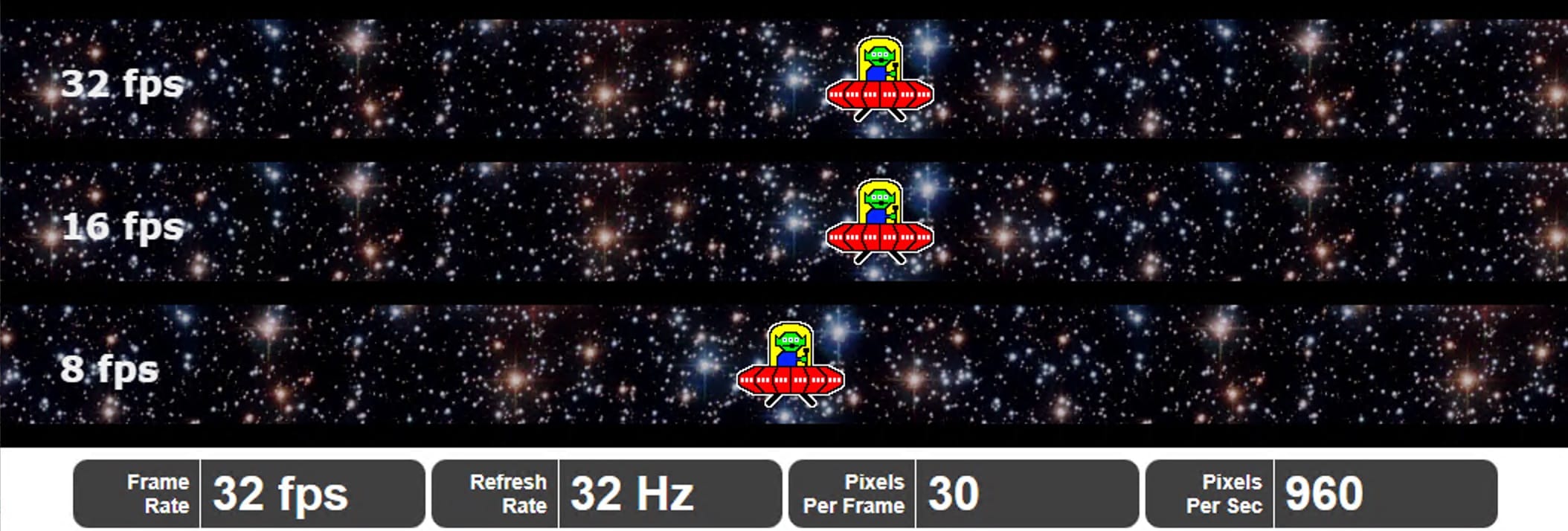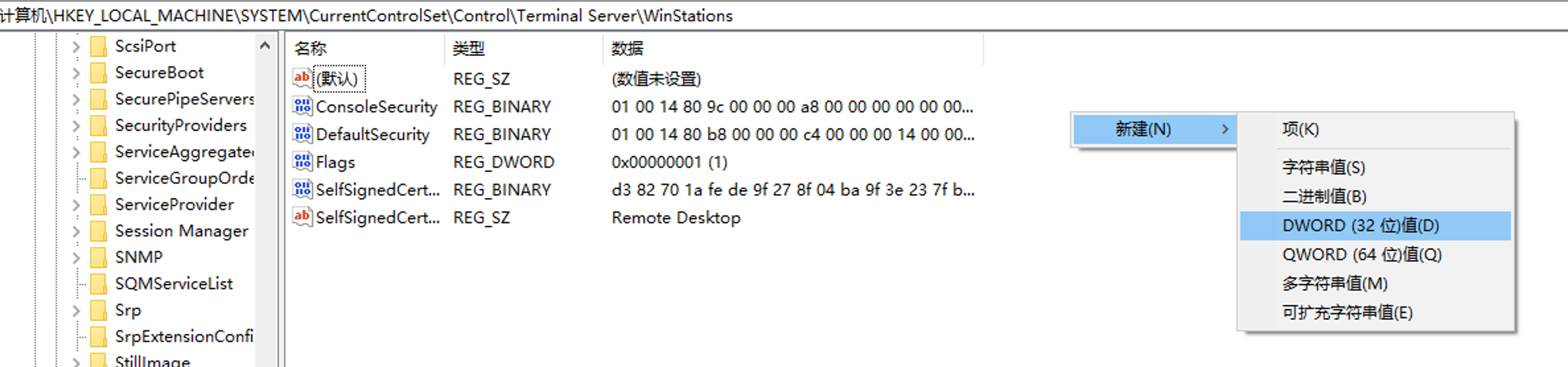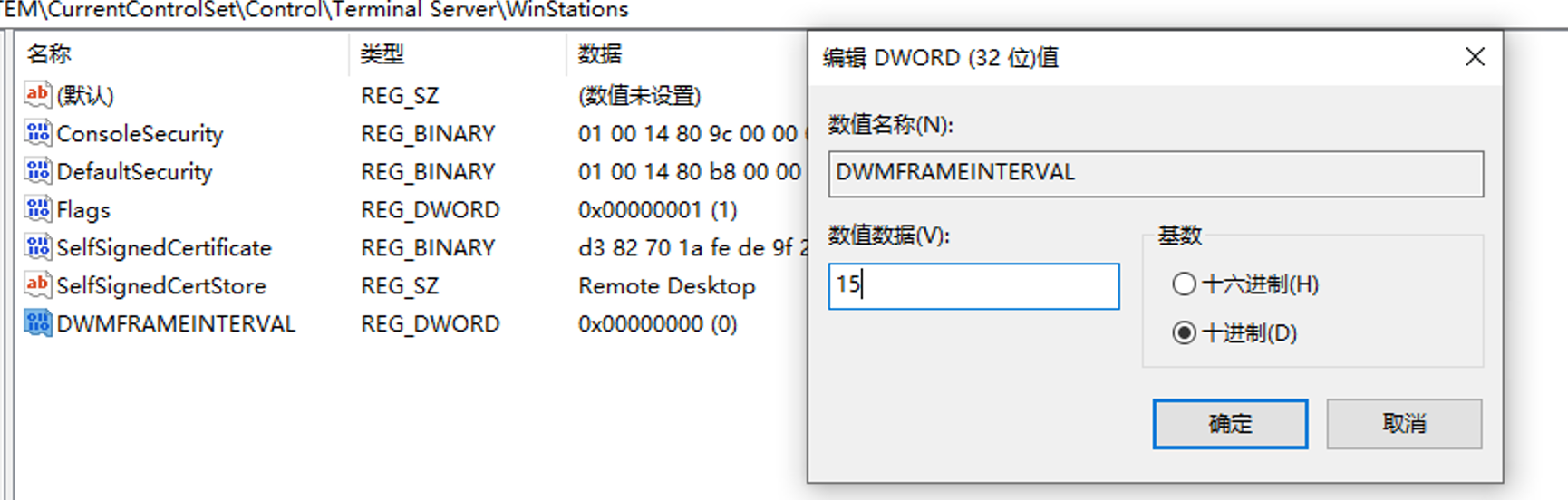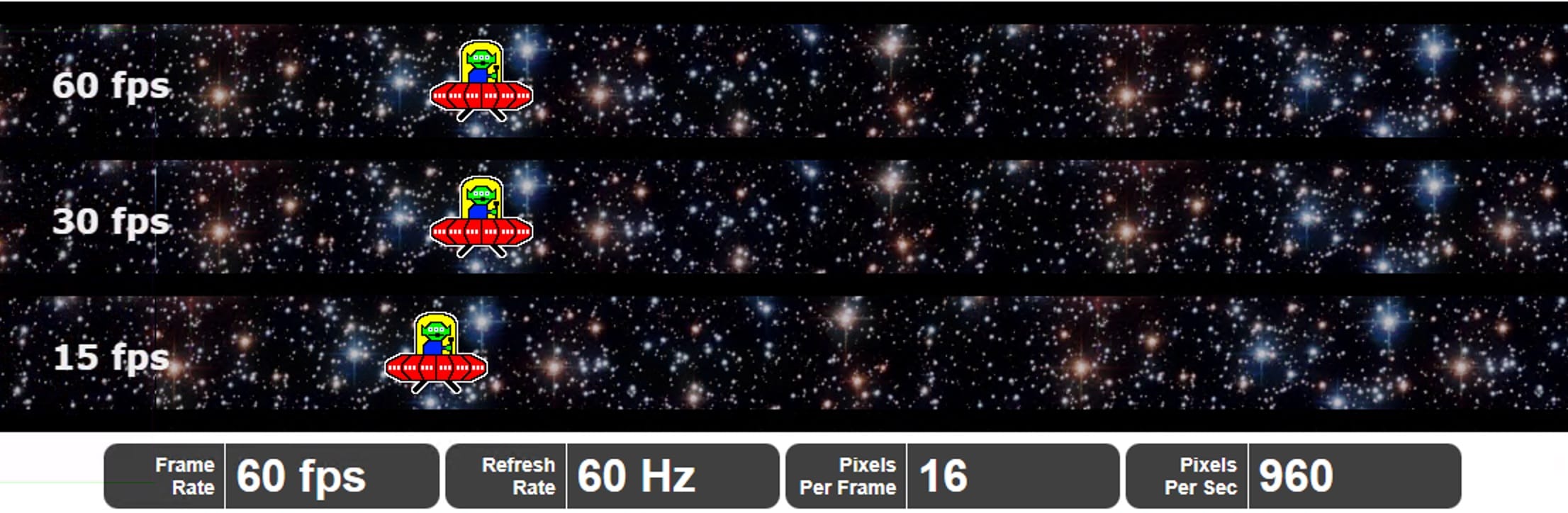远程桌面
实际上 Windows 自家的 RDP 已经满足大多数用户使用了,我们还可以继续优化优化,正常敲个代码啥的都绰绰有余了。
解锁帧数¶
Windows 的 RDP 远程桌面默认的 FPS 限制为 30 FPS,这个帧数其实敲代码确实也完全足够了:
但是高刷显示器用户可能难以接受,好在我们可以通过编辑注册表解锁这个帧数的限制。
首先打开注册表编辑器,然后跳转到:
选择「新建」,然后选择「DWORD(32 位)值」:
名称为:DWMFRAMEINTERVAL,基数选择十进制,数值数据填写:15
国光小课堂:RDP 其他帧数对应表
| 十进制 | FPS 帧数 |
|---|---|
| 15 | 60 |
| 10 | 40 |
| 5 | 20 |
| 1 | 4 |
一顿操作后 RDP 的帧数已经提高了很多:
关于 RDP 优化教程中,除了这个修改注册表开启 60FPS 是全球统一的,后面的优化教程国光测试了一些感觉就是以讹传讹,国光只用数据来说话,毕竟实践是检验真理的唯一标准。
RDP 细节¶
- macOS 开虚拟机,然后使用 RDP 连接流畅度不如物理机的 Windows 的连接效果
- TestUFO 测试帧数并不是 RDP 实际显示的帧数,建议以 RDP 自带的为准
- Windows 11 开始, RDP 点击信号图标,然后展开详细信息可以看到连接的具体参数
- RDP 优化设计到解码显卡加速的教程,这些优化方法的效果建议自己测试,以实际测试为准
显卡加速¶
建议有独显的机器配置显卡加速,编辑「组策略」依次找到 「计算机配置」 -> 「管理模板」 -> 「Windows 组件」 -> 「远程桌面服务」 -> 「远程桌面会话主机」 -> 「远程会话环境」里面涉及到了几个部分,下面国光来一一测试这部分内容。
| 操作方法 | 传输协议 | 往返时间 | 平均带宽 | FPS 波动范围 | 平均 FPS |
|---|---|---|---|---|---|
| 硬件图形 | UDP | 16ms | 81.82 Mbps | 55~62 FPS | 59 FPS |
最后更新:
2023-03-06